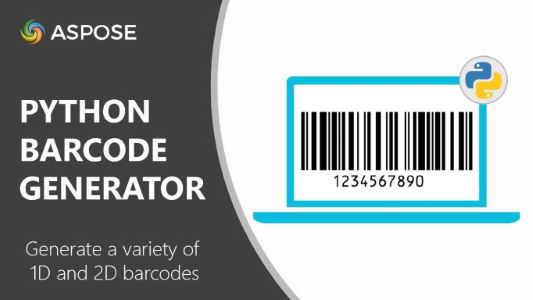
Штрих-коди є невід’ємною частиною будь-якого виду бізнесу. Використання штрих-кодів широко поширене в різноманітних програмах, зокрема в управлінні запасами, відстеженні продуктів і системах торгових точок. Як розробник, ви часто можете опинятися в ситуації, коли вам потрібно генерувати штрих-коди у своїй програмі Python. Ми можемо легко генерувати високоякісні штрих-коди в програмах Python з мінімальними зусиллями за допомогою Aspose.Barcode for Python API. Бібліотека генератора штрих-кодів Python буде детально розглянута в цій публікації блогу разом із покроковим посібником із її використання. Після виконання згаданих кроків ми матимемо власний генератор штрих-кодів Python. Отже, почнемо.
У цій статті будуть розглянуті такі теми:
- API генератора штрих-кодів Python — безкоштовне завантаження
- Як створити штрих-код у Python?
- Налаштування та встановлення Aspose.BarCode for Python
- Кроки для створення штрих-коду за допомогою Python
- Налаштувати зовнішній вигляд штрих-коду
- Налаштувати етикетку штрих-коду
- Показати підписи штрих-кодів
- Збереження та експорт згенерованого штрих-коду
- Отримайте безкоштовну ліцензію
- Створення штрих-коду онлайн
- Навчальні ресурси
API генератора штрих-кодів Python — безкоштовно завантажити
Aspose.BarCode for Python — це потужний і універсальний API для генерації та обробки штрих-кодів у різних форматах. Це гнучкий і надійний інструмент, який дозволяє розробникам створювати та зчитувати різні типи 1D і 2D штрих-кодів. Він підтримує понад 60 типів символів штрих-кодів, у тому числі такі популярні, як Code 39, Code 128, QR-код, EAN, UPC, PDF147, Data Matrix і складні штрих-коди.
За допомогою Aspose.BarCode for Python ми можемо легко генерувати зображення штрих-кодів у різних форматах файлів, таких як PNG, JPEG і TIFF. API також надає можливість установлювати такі властивості штрих-коду, як розмір, орієнтація, роздільна здатність тощо. Крім того, ми також можемо генерувати штрих-коди зі спеціальним кодуванням даних і витягувати дані з існуючих зображень штрих-кодів.
Якщо ви шукаєте комплексний, надійний і простий у використанні інструмент для генерації штрих-кодів, зчитувач штрих-кодів і маніпуляції, Aspose.BarCode — чудовий варіант для розгляду.
Як створити штрих-код на Python?
Для створення штрих-коду в Python ми будемо використовувати Aspose.BarCode for Python. Ми можемо легко інтегрувати його в проекти Python. Його великий набір функцій робить його розумним вибором для розробників, які шукають надійну та адаптовану бібліотеку для генерації та читання штрих-кодів для Python.
Налаштування та встановлення Aspose.BarCode for Python
Перш ніж почати писати код Python для генерації штрих-кодів, нам потрібно налаштувати та встановити Aspose.BarCode for Python у наш проект Python. Ми можемо інтегрувати його в існуючий проект Python або в новостворений.
Будь ласка, завантажте пакет або інсталюйте API з PyPI за допомогою такої команди pip у консолі:
pip install aspose-barcode-for-python-via-net
Кроки для створення штрих-коду в Python
Ми можемо створювати штрих-коди за допомогою Aspose.BarCode for Python, дотримуючись наведених нижче кроків:
- По-перше, створіть екземпляр класу BarcodeGenerator і встановіть необхідні EncodeTypes.
- Далі вказуємо текст коду введення.
- За бажанням можна вказати параметри налаштування штрих-коду.
- Нарешті, викличте метод save(), щоб зберегти згенероване зображення штрих-коду за вказаним шляхом до файлу.
У наведеному нижче прикладі коду показано, як створити штрих-код за допомогою Python.
# Цей приклад коду демонструє, як створити стандартний штрих-код Code 39.
import aspose.barcode as barcode
# Ініціалізуйте BarcodeGenerator
# Вкажіть тип кодування
generator = barcode.generation.BarcodeGenerator(barcode.generation.EncodeTypes.CODE_39_STANDARD)
# Текст коду
generator.code_text = "1234567890"
# Збережіть згенерований штрих-код
generator.save("C:\\Files\\Code39Standard.jpg")
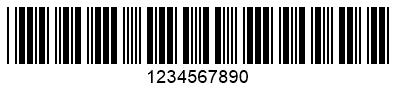
Створення штрих-коду в Python.
Налаштуйте зовнішній вигляд штрих-коду
Ми можемо налаштувати зовнішній вигляд штрих-коду, встановивши його роздільну здатність, колір фону, колір рамки, колір підпису, висоту зображення тощо. Щоб налаштувати вигляд штрих-коду, виконайте кроки, згадані раніше. Однак нам потрібно встановити додаткові необхідні властивості.
У наведеному нижче прикладі коду показано, як налаштувати вигляд штрих-коду за допомогою Python.
# Цей приклад коду демонструє, як налаштувати зовнішній вигляд штрих-коду.
import aspose.barcode as barcode
from aspose.pydrawing import Color
# Ініціалізуйте BarcodeGenerator
# Вкажіть тип кодування
generator = barcode.generation.BarcodeGenerator(barcode.generation.EncodeTypes.CODE_39_STANDARD)
# Текст коду
generator.code_text = "1234567890"
# Встановити роздільну здатність зображення
generator.parameters.resolution = 300
# Вкажіть розмір зображення штрих-коду
generator.parameters.barcode.x_dimension.pixels = 4
# Вкажіть передній колір штрих-коду
generator.parameters.barcode.fore_color = Color(0, 0, 255)
# Вкажіть колір штрихового коду
generator.parameters.back_color = Color(255,0,0)
# Збережіть згенерований штрих-код
generator.save("C:\\Files\\Customize.jpg")
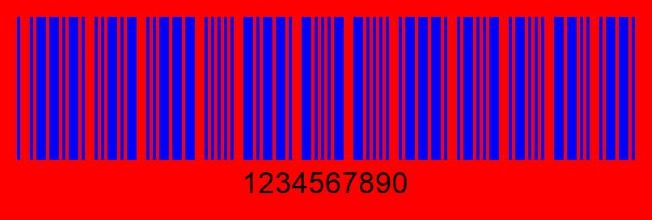
Створення власного штрих-коду в Python.
Налаштуйте етикетку штрих-коду
Ми також можемо налаштувати етикетку штрих-коду, встановивши її колір, розташування, інтервали та шрифт. Будь ласка, виконайте кроки, згадані раніше, щоб персоналізувати етикетки зі штрих-кодом. Однак нам потрібно встановити різні властивості класу codetextparameters, щоб налаштувати мітки.
У наведеному нижче прикладі коду показано, як налаштувати етикетку штрих-коду за допомогою Python.
# Цей приклад коду демонструє, як налаштувати текст коду штрих-коду.
import aspose.barcode as barcode
from aspose.pydrawing import Color, FontStyle
# Ініціалізуйте BarcodeGenerator
# Вкажіть тип кодування
generator = barcode.generation.BarcodeGenerator(barcode.generation.EncodeTypes.CODE_39_STANDARD, "Aspose.BarCode")
# Встановити роздільну здатність зображення
generator.parameters.resolution = 300
# Вкажіть розмір зображення штрих-коду
generator.parameters.barcode.x_dimension.pixels = 4
# Налаштуйте текст коду
generator.parameters.barcode.code_text_parameters.space.pixels = 5;
generator.parameters.barcode.code_text_parameters.font_mode = barcode.generation.FontMode.MANUAL;
generator.parameters.barcode.code_text_parameters.font.family_name = "Lucida Handwriting";
generator.parameters.barcode.code_text_parameters.font.style = FontStyle.UNDERLINE;
generator.parameters.barcode.code_text_parameters.font.size.point = 8;
# Збережіть згенерований штрих-код
generator.save("C:\\Files\\BarcodeCodeText.jpg")
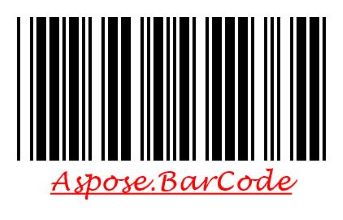
Налаштуйте мітку штрих-коду в Python.
Показати підписи штрих-коду
Ми можемо відображати та налаштовувати підписи до штрих-кодів. Ми можемо показати підпис з будь-якої сторони штрих-коду, встановивши його шрифт, розмір, колір і вирівнювання. Щоб відобразити підписи, виконайте описані раніше дії. Однак нам потрібно встановити властивості класів captionabove та captionbelow, щоб налаштувати підписи.
У наведеному нижче прикладі коду показано, як відображати та налаштовувати підписи на штрих-коді за допомогою Python.
# Цей приклад коду демонструє, як відобразити підписи на штрих-коді.
import aspose.barcode as barcode
from aspose.pydrawing import Color, FontStyle
# Ініціалізуйте BarcodeGenerator
# Вкажіть тип кодування
generator = barcode.generation.BarcodeGenerator(barcode.generation.EncodeTypes.CODE128)
# Текст коду
generator.code_text = "1234567890"
# Встановити роздільну здатність зображення
generator.parameters.resolution = 300
# Встановіть підпис над штрих-кодом
generator.parameters.caption_above.text ="CAPTION ABOVE"
generator.parameters.caption_above.visible = True
generator.parameters.caption_above.font.style = FontStyle.ITALIC
generator.parameters.caption_above.font.size.point = 5
# Встановіть підпис під штрих-кодом
generator.parameters.caption_below.text = "CAPTION BELOW"
generator.parameters.caption_below.visible = True
generator.parameters.caption_below.font.style = FontStyle.BOLD
generator.parameters.caption_below.font.size.pixels = 15
generator.parameters.caption_above.font.family_name = "Verdana"
# Збережіть згенерований штрих-код
generator.save("C:\\Files\\BarcodeCaption.jpg")
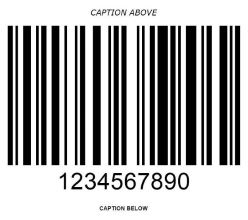
Показувати підписи штрих-кодів у Python.
Збережіть та експортуйте згенерований штрих-код
Ми можемо зберегти згенерований штрих-код у таких популярних форматах зображень, як JPG, PNG, TIFF, BMP, GIF, EMF, SVG тощо. кроки, згадані раніше, щоб зберегти штрих-код у потрібному форматі зображення. Однак нам просто потрібно вказати формат вихідного зображення на останньому кроці.
- Збережіть штрих-код у форматі PNG
# Save the generated barcode as a PNG image
generator.save("C:\\Files\\Barcode.png")
- Збережіть штрих-код у форматі TIFF
# Save the generated barcode as a TIFF image
generator.save("C:\\Files\\Barcode.tiff")
- Згенеруйте та збережіть штрих-код у SVG
# Save the generated barcode as an SVG image
generator.save("C:\\Files\\Barcode.svg")
Бібліотека штрих-кодів Python – отримайте безкоштовну ліцензію
Aspose пропонує безкоштовну ознайомлювальну версію, яку можна використовувати для тестування функцій і можливостей бібліотеки. Ви можете отримати безкоштовну тимчасову ліцензію, щоб перевірити бібліотеку самостійно без обмежень оцінювання.
Згенерувати штрих-код онлайн
Ви можете безкоштовно генерувати штрих-код онлайн за допомогою веб-програми онлайн-генератора штрих-коду, розробленої за допомогою цього API.
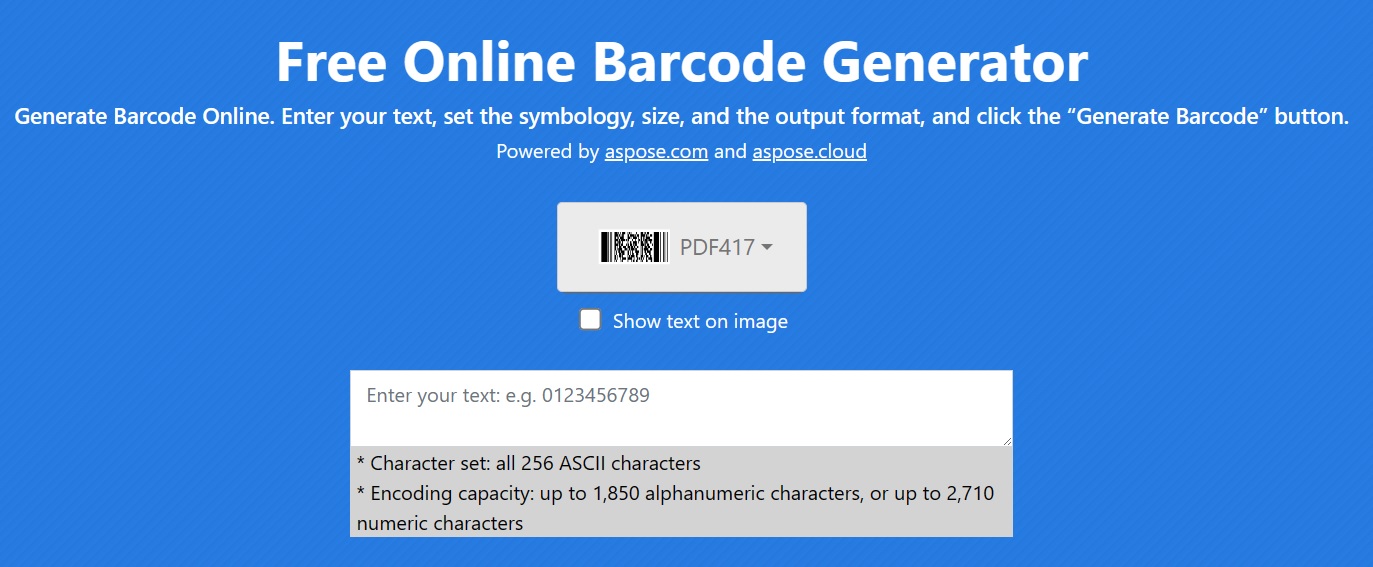
Як створити штрих-код Python - навчальні ресурси
Ви можете дізнатися більше про створення штрих-коду та дослідити інші функції Aspose.BarCode for Python, використовуючи ресурси, наведені нижче:
- Онлайн-документація Aspose.BarCode for Python
- Aspose.BarCode для прикладів коду Python Github
- Довідковий посібник з API Aspose.BarCode for Python
Висновок
У цій публікації блогу ми дізналися, як створити власний генератор штрих-кодів Python. За допомогою цього посібника ви зможете миттєво створювати професійні штрих-коди та легко налаштовувати їх відповідно до своїх потреб. У разі будь-яких неясностей зв’яжіться з нами на нашому безкоштовному форумі підтримки.